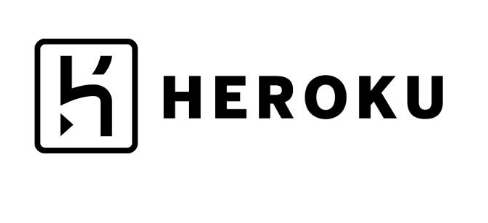如果要将 Huginn 部署到 Heroku 平台,我们推荐你使用最便宜的付费方案,但是,如果你要使用免费方案的话,你需要注意以下几点:
- 使用 Heroku 免费方案的用户,其每个网站在 30 分钟内无人访问后便会自动关闭,再有人访问时才会自动重新打开,因此为了使 Huginn 网站能长时间运行,可以使用类似 uptimerobot 的网站监控服务,不停地ping你的 Huginn 网站地址;
- Heroku 免费方案只允许用户所有的 app 每个月运行的总时长不超过 550 个小时(绑定信用卡的用户可额外再获得 450 个小时),这意味着你无法保证部署好的 Huginn 网站每个月每天都在运行,因此,你可选择绑定信用卡,或者让你的 Huginn 网站每天只允许 18 个小时,这样的话,你的网站每天都可以在运行;
- Heroku免费方案提供给用户的 Postgres 数据库存储的数据不能超过 10000 行,因此你需要控制 Agent 生成的事件的保留周期,同时限制数据库中 Agent 日志文件的长度,比如
heroku config:set AGENT_LOG_LENGTH=20。
初次部署到Heroku的操作步骤:
- 注册 Heroku 平台账号,然后下载安装 Heroku Toolbelt;
- 远程登录 Heroku:
heroku login - 创建 app:
heroku create xxx(xxx 为 app 的名字,下同); - 将 app 下载到本地:
heroku git:clone --app xxx - 将 huginn 源代码全部下载拷贝到本地 app 的文件夹内;
- 进入 app 文件目录,依次执行命令:
cp .env.example .env和bundle; - 提交代码变更:
git add .、git commit -am 'commit code'; - 最后,执行脚本:
bin/setup_heroku,完成部署。
更新已经部署好的 Huginn
Huginn 的功能还在继续开发过程中,在将 Huginn 部署到 Heroku 平台之后,可以通过以下命令来更新 Huginn 的代码:
git fetch origin
git merge origin/master
git push -f heroku master # 更新 Heroku 平台上的 Huginn 代码
heroku run rake db:migrate # 迁移数据库到最新状态的 Huginn(尽管不需要每次更新时都运行该命令,但是安全起见,最好每次更新代码时,都运行该命令)
使用自己的邮箱服务器
在安装过程中默认使用的是 SendGrid 的邮箱服务器(安装后需要自行配置),你也可以使用其他邮箱服务器,下面以谷歌邮箱服务器为例,需要进行以下配置:
heroku config:set SMTP_DOMAIN=google.com
heroku config:set SMTP_USER_NAME=you@gmail.com
heroku config:set SMTP_PASSWORD=somepassword
heroku config:set SMTP_SERVER=smtp.gmail.com
heroku config:set EMAIL_FROM_ADDRESS=you@gmail.com # 指定显示的发件人邮箱地址
备份你的数据
参见 Heroku 的官方文档
本文由 Huginn 中文网 翻译,已经获得项目作者授权,项目原文访问 Deploy to Heroku